Hinweis: Wir möchten Ihnen die aktuellsten Hilfeinhalte so schnell wie möglich in Ihrer eigenen Sprache bereitstellen. Diese Seite wurde automatisiert übersetzt und kann Grammatikfehler oder Ungenauigkeiten enthalten. Unser Ziel ist es, Ihnen hilfreiche Inhalte bereitzustellen. Teilen Sie uns bitte über den Link am unteren Rand dieser Seite mit, ob die Informationen für Sie hilfreich sind. Hier finden Sie den englischen Artikel als Referenz.
In Duet Enterprise für Microsoft SharePoint und SAP Server 2.0 können Sie die Berichteinstellungen anpassen, die das SAP-System zum Ausführen des Berichts verwendet. Möglicherweise möchten eine Gewinn- und Verlustaufstellung für eine einzelne Buchungsperiode und nicht für das standardmäßige Geschäftsjahr eines bereits veröffentlichten Berichts erstellen, oder Sie möchten, dass der Bericht im Excel-Format und nicht in HTML ausgegeben wird.
Sie können den Berichttitel ändern und dann das Ausgabeformat (Excel, PDF oder HTML) für den Bericht auswählen. Abhängig vom Entwurf des einzelnen Berichts können Sie ggf. auch Berichtparameter und den Berichtzeitplan ändern. Darüber hinaus können Sie Ihre Änderungen als neue Berichtsvorlage speichern, um auch in Zukunft wieder darauf zugreifen zu können.
Hinweis: Nur vom Administrator definierte oder zuvor personalisierte Berichte können weiter gehend angepasst werden. Freigegebene Berichte können nicht angepasst werden. Wenn ein Bericht nicht angepasst werden kann, ist der Befehl Eigenschaften bearbeiten in der Symbolleiste nicht verfügbar (abgeblendet) und im Kontextmenü des Elements ausgeblendet.
In diesem Artikel werden folgende Themen behandelt:
Anzeigen und Ändern der Einstellungen für einen Bericht
Auf der Seite Berichtseinstellungen werden Berichtsvorlagen aufgeführt, die Sie per Anforderung ausführen und deren Berichtseinstellungen, die das SAP-System zum Ausführen des Berichts verwendet, Sie anpassen können.
So zeigen Sie die Berichtseinstellungen an und ändern sie
-
Navigieren Sie zur Seite Berichtseinstellungen.
-
Zeigen Sie auf den Bericht, dessen Einstellungen Sie ändern möchten. Klicken Sie dann auf Menü öffnen (...), um das Kontextmenü zu öffnen.
-
Klicken Sie im Kontextmenü auf Eigenschaften bearbeiten, um das Dialogfeld mit den Eigenschaften anzuzeigen.
-
Nehmen Sie die Änderungen, die Sie vornehmen möchten, klicken Sie im Dialogfeld Eigenschaften.
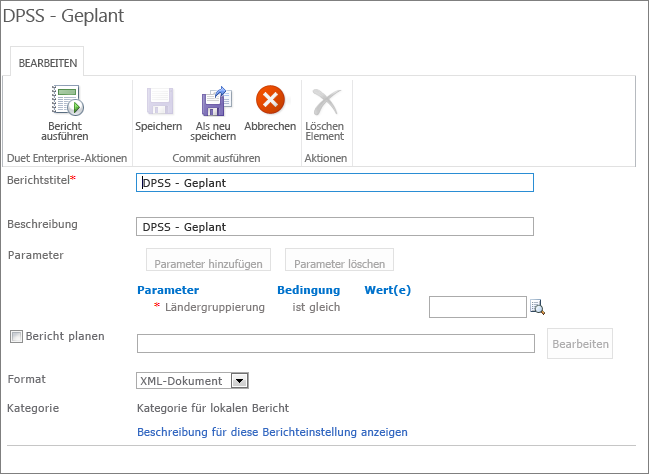
-
(Optional) Wenn Sie den Bericht mit den geänderten Einstellungen ausführen möchten, klicken Sie auf Bericht ausführen.
-
(Optional) Wenn Sie Ihre Änderungen als neue Berichtsvorlage speichern möchten, klicken Sie auf Als neu speichern.
Ändern von Berichtsparametern
Mithilfe von Berichtsparametern können Sie die Berichtsergebnisse filtern. Beispielsweise können Sie einen Bericht nur für Ihren eigenen Vertriebsbereich ausführen.
So ändern Sie die Berichtsparameter
-
Navigieren Sie zur Seite Berichtseinstellungen.
-
Zeigen Sie auf den Bericht, dessen Einstellungen Sie ändern möchten, und klicken Sie dann auf Menü öffnen (...), um das Kontextmenü zu öffnen.
-
Klicken Sie im Kontextmenü auf Eigenschaften bearbeiten, um die Eigenschaftsseite anzuzeigen.
-
Klicken Sie auf Parameter hinzufügen, um der Gruppe Parameter eine Zeile hinzuzufügen.
-
Klicken Sie in der Liste Parameter auf den Parameter, nach dem Sie filtern möchten.
-
Geben Sie im Textfeld Wert(e) den Filterwert ein.
Hinweis: Klicken Sie auf die Schaltfläche Suchen, um den Wert bezogene Hilfe für diesen Parameter anzuzeigen.
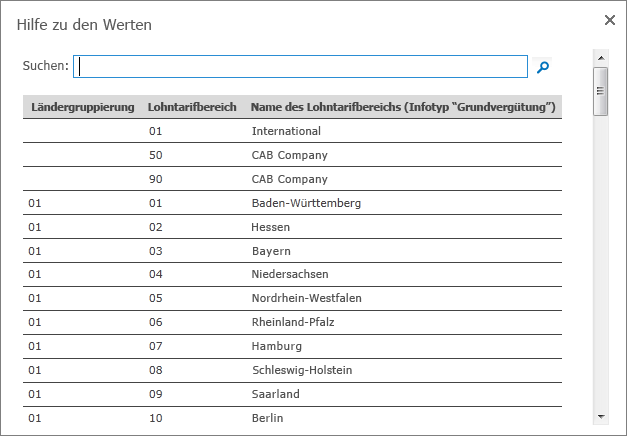
-
(Optional) Wiederholen Sie Schritt 4 bis 6, um weitere Parameter hinzuzufügen.
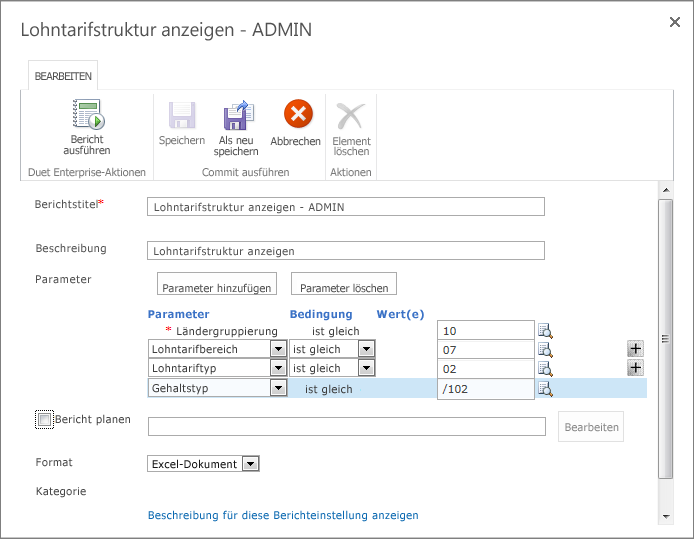
-
(Optional) Wenn Sie den Bericht mit den geänderten Einstellungen ausführen möchten, klicken Sie auf Bericht ausführen.
-
(Optional) Wenn Sie Ihre Änderungen als neue Berichtsvorlage speichern möchten, klicken Sie auf Als neu speichern.
Ändern des Berichtsformats
Sie können mithilfe der Berichtseinstellungen das Ausgabeformat (Excel, PDF oder HTML) eines Berichts festlegen.
-
Navigieren Sie zur Seite Berichtseinstellungen.
-
Zeigen Sie auf den Bericht, den Sie planen möchten, und klicken Sie dann auf Menü öffnen (...), um das Kontextmenü zu öffnen.
-
Klicken Sie im Kontextmenü auf Eigenschaft bearbeiten, um die Eigenschaftsseite des Berichts zu öffnen.
-
Klicken Sie auf die Liste Format, und wählen Sie das gewünschte Ausgabeformat aus.
Festlegen eines Berichtzeitplans
Wenn ein Bericht für die die Zeitplanung konfiguriert ist, können Sie einen regulären, wiederkehrenden Zeitplan für die Berichtausführung festlegen. Möglicherweise möchten Sie einen bestimmten Bericht jede Woche oder am ersten Tag eines jeden Monats ausführen. Wenn Sie einen regulären Berichtzeitplan festlegen, wird der Bericht automatisch zu dem von Ihnen festgelegten Termin ausgeführt. Sie können die Einstellungen auch so konfigurieren, dass Sie benachrichtigt werden, wenn sich die Daten für einen bestimmten Bericht geändert haben.
So legen Sie einen Berichtzeitplan fest
-
Navigieren Sie zur Seite Berichtseinstellungen.
-
Zeigen Sie auf den Bericht, den Sie planen möchten, und klicken Sie dann auf Menü öffnen (...), um das Kontextmenü zu öffnen.
-
Klicken Sie im Kontextmenü auf Eigenschaft bearbeiten, um die Eigenschaftsseite des Berichts zu öffnen.
-
Aktivieren Sie das Kontrollkästchen neben Bericht planen, und klicken Sie dann auf Bearbeiten, um das Dialogfeld Zeitpläne verwalten zu öffnen.
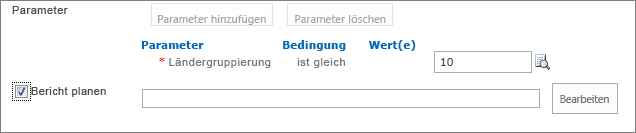
Hinweis: Die Kontrollkästchen Bericht planen ist nur verfügbar, wenn der Bericht im SAP-System für die zeitplanung konfiguriert ist.
-
Aktivieren Sie im Abschnitt Typ das Optionsfeld neben dem Typ des Zeitplans, den Sie festlegen möchten (Vordefinierte Häufigkeit oder Bei Datenänderungen im SAP-System).
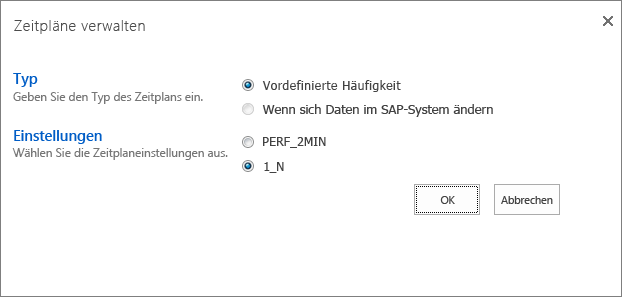
-
Aktivieren Sie im Abschnitt Einstellungen das Optionsfeld neben den Einstellungen, die für Ihren Bericht relevant sind.
-
Klicken Sie auf OK, um die von Ihnen festgelegten Zeitplaninformationen auf der Eigenschaftsseite auszuwählen, und schließen Sie das Dialogfeld.
Speichern von Berichtseinstellungen
Nachdem Sie die Berichtseinstellungen für eine Berichtsvorlage geändert haben, können Sie die Änderungen speichern.
Wenn Sie Ihre Änderungen als neue Berichtsvorlage speichern möchten, klicken Sie auf Als neu speichern. Hierdurch werden die Anpassungen der Berichtsvorlage gespeichert. Bei Verwendung dieser Option können Sie den Titel des Berichts ändern, sodass die geänderten Berichtseinstellungen separat gespeichert werden.










